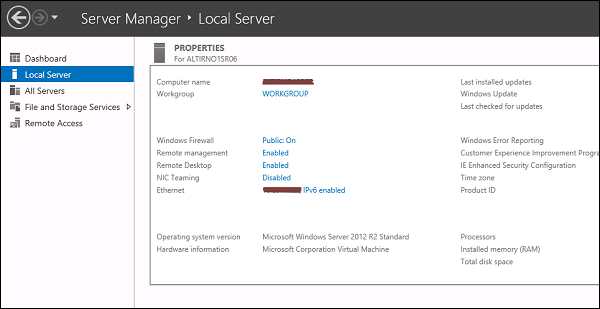Gestion de bureau à distance
Dans ce chapitre, nous verrons comment activer l'application de bureau à distance. C'est important car cela nous permet de travailler à distance sur le serveur. Pour ce faire, nous avons les deux options suivantes. Pour la première option, nous devons suivre les étapes ci-dessous.
Step 1 - Allez dans Démarrer → cliquez avec le bouton droit sur «Ce PC» → Propriétés.

Step 2 - Sur le côté gauche, cliquez sur «Réglage à distance».
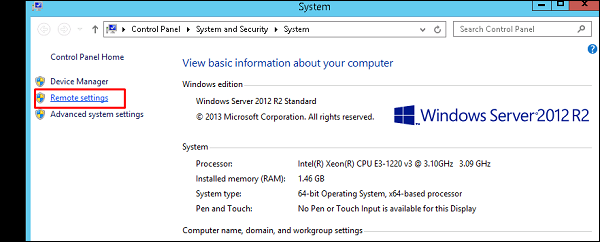
Step 3 - Cochez le bouton radio «Autoriser la connexion à distance à cet ordinateur» et la case à cocher «Autoriser la connexion uniquement à partir d'ordinateurs exécutant Remote Desktop avec authentification au niveau du réseau (recommandé)» → cliquez sur «Sélectionner les utilisateurs».
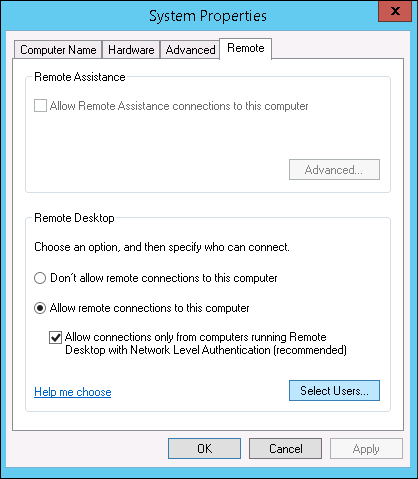
Step 4 - Cliquez sur Ajouter.

Step 5- Tapez l'utilisateur auquel vous souhaitez autoriser l'accès. Dans mon cas, il s'agit de l'administrateur → cliquez sur OK.
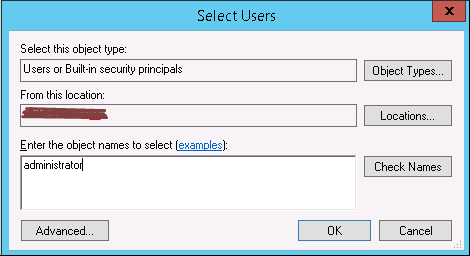
Pour le second option, nous devons suivre les étapes ci-dessous.
Step 1 - Cliquez sur «Server Manage» → Local Server → cliquez sur «Enable» ou Disable, s'il est désactivé.